snipaste截图文件命名规则通过“偏好设置”中的“保存”选项卡进行自定义。1. 打开偏好设置:右键系统托盘图标或使用f1快捷键进入设置;2. 定位“保存”选项卡:在“文件命名格式”输入框中修改命名规则;3. 使用占位符与自定义文本组合:如%y(年份)、%m(月份)、%d(日期)、%h%m%s(时间)、%n(序号)、%p(进程名)等,结合项目名称、标识等固定文本提升识别度;4. 注意常见误区:避免文件名过长、非法字符、仅依赖时间戳导致区分度低及跨平台兼容性问题;5. 运用高级技巧:如项目前缀化、剪贴板内容结合%c、利用%n进行版本控制、调整保存路径配合命名规则提升管理效率;6. 命名规则提升效率:规范的文件名实现极速查找、自动化分类、避免重复覆盖、提升协作效率并增强数据可追溯性,从而显著优化文件管理流程。
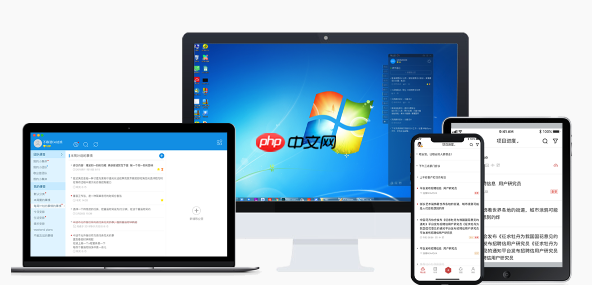
Snipaste截图的文件命名规则,核心在于其偏好设置中的“保存”选项卡。在那里,你可以找到一个“文件命名格式”的输入框,通过修改其中的占位符和自定义文本,来精确控制每一张截图保存时的文件名。这不仅能让你的文件更具识别度,也极大地便利了后续的查找和管理,省去了手动重命名的麻烦。
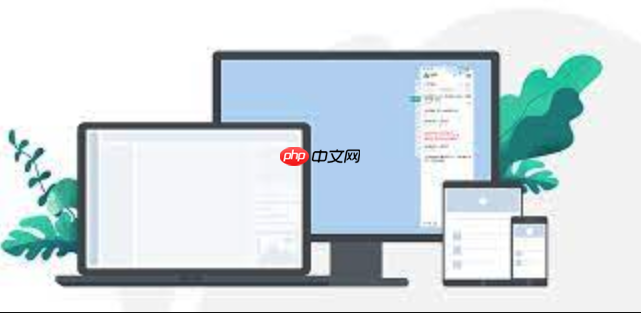
在Snipaste里设置截图文件命名规则,其实比你想象的要简单,但又足够灵活。你只需要右键点击系统托盘区的Snipaste图标,选择“偏好设置”(或者直接按下F1快捷键,然后右键点击悬浮窗选择“偏好设置”)。在弹出的设置窗口中,找到并点击左侧导航栏的“保存”选项。你会看到一个名为“文件命名格式”的输入框,这里就是魔法发生的地方。
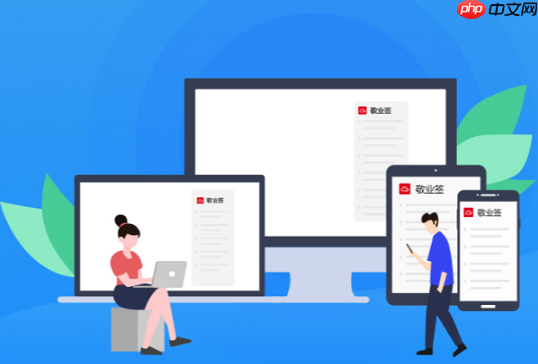
这个输入框里默认可能已经有一些占位符了,比如Snipaste_%Y%m%d_%H%M%S_%N。这些百分号开头的字符就是占位符,它们在截图保存时会被替换成实际的日期、时间、序号等信息。你可以删除、修改或添加这些占位符,甚至可以加入任何你想要的固定文本,比如项目名称、个人标识等。我个人在使用时,会根据不同的工作场景调整这里,比如为特定项目设置一个固定的前缀,这样一眼就能知道这张图是哪个项目的。
Snipaste的命名格式占位符设计得相当周到,涵盖了从时间到截图本身的各种信息,这对于文件管理来说简直是福音。我刚开始用的时候,也是一个一个尝试这些占位符,慢慢摸索出最适合自己的组合。

这里是一些你经常会用到的占位符:
%Y:四位年份(例如:2023)%m:两位月份(01-12)%d:两位日期(01-31)%H:两位小时(00-23)%M:两位分钟(00-59)%S:两位秒数(00-59)%W:截图区域的宽度(像素)%H:截图区域的高度(像素)%N:一个自增的序号,每次截图都会加1,这在连续截图时特别有用,能保证文件名唯一性。%C:剪贴板中的内容(如果剪贴板是文本,会尝试将其作为文件名的一部分)%I:当前屏幕的索引(多显示器环境下)%P:当前活动窗口的进程名称(例如:chrome.exe)如何灵活运用呢?举个例子,如果你是设计师,可能需要按照日期和项目来组织截图,那么设计稿_%Y%m%d_%N可能就非常适合你。这样你每天的截图都会有统一的日期前缀和独立的序号。如果你是开发者,经常需要截取代码或错误信息,也许BugFix_%Y%m%d_%H%M%S_%P会更实用,直接把应用进程名也带上,方便回溯。我个人最常用的是Snipaste_%Y%m%d_%H%M%S_%N,因为这样既能保证时间顺序,又能防止文件名重复,而且一眼就能知道这张图是什么时候截的,特别是在处理大量临时截图时,简直是救命稻草。

如果您是新用户,请直接将本程序的所有文件上传在任一文件夹下,Rewrite 目录下放置了伪静态规则和筛选器,可将规则添加进IIS,即可正常使用,不用进行任何设置;(可修改图片等)默认的管理员用户名、密码和验证码都是:yeesen系统默认关闭,请上传后登陆后台点击“核心管理”里操作如下:进入“配置管理”中的&ld
 0
0

在自定义文件名时,确实有些小坑和一些能提升效率的高级玩法。我以前就犯过这样的错误,文件名搞得太长,或者包含了某些特殊字符,结果导入某些软件时就出问题,甚至在文件管理器里显示不全。
常见误区:
/ \ : * ? " < > | 等字符。虽然Snipaste通常会帮你处理掉非法字符,但如果你手动输入了,可能会导致文件无法保存或显示异常。尽量保持文件名简洁,避免不必要的特殊符号。%Y%m%d%H%M%S,在短时间内大量截图时,文件名会非常相似,除了秒数不同外,区分度不高。这时,%N(序号)就显得尤为重要,它能确保即使在同一秒内截多张图,文件名也能唯一。高级技巧:
项目A_设计稿_%Y%m%d_%N”和“项目B_Bug记录_%Y%m%d_%N”。这可以通过Snipaste的“配置组”功能(虽然不是直接在命名格式里体现,但你可以快速切换不同的配置,包括命名格式),或者手动修改来快速适应。%C这个占位符在某些场景下非常强大。比如,你复制了一段代码或一个错误信息,然后直接截图,文件名就能包含这段文本,方便后期搜索。当然,这需要剪贴板内容是相对简洁的文本,否则文件名会变得很长。%N,每次截图都会递增,形成一个简单的版本记录,例如UI设计稿_V%N。D:\Screenshots\设计稿”和“D:\Screenshots\代码片段”,进一步提升组织效率。Snipaste的截图文件命名规则,看似只是一个不起眼的小设置,但它对个人乃至团队的文件管理效率,有着超乎想象的积极影响。我深有体会,以前没有好好利用这个功能时,我的“截图”文件夹简直是一团糟,里面充斥着各种Snipaste_2023_01_01_12_34_56.png这样几乎没有区分度的文件名。每次想找一张特定的图,都得一张一张点开预览,效率极低。
一旦你开始有意识地自定义命名规则,并坚持使用,你会发现:
项目A_需求沟通_20231026_001.png,那么当你需要找“项目A在10月26日的需求沟通截图”时,直接在文件管理器里搜索“项目A 20231026”就能快速定位。这比你记住截图内容再一张张翻找要快上百倍。%P(进程名)的截图可以保存到“D:\Screenshots\应用截图”,所有包含特定项目前缀的截图可以保存到“D:\Screenshots\项目文档”。这省去了你手动整理分类的时间,尤其是在每天产生大量截图的情况下,这种自动化简直是生产力倍增器。%N(自增序号)能有效避免文件名重复,尤其是在短时间内连续截图时。这确保了每张截图都是独立的,不会因为同名而覆盖掉旧的截图,保护了你的工作成果。所以,花几分钟时间设置好Snipaste的命名规则,绝对是一笔划算的投资。它能帮你从截图管理的琐碎事务中解放出来,把更多精力投入到真正有价值的工作上。
以上就是Snipaste怎么设置截图的文件命名规则的详细内容,更多请关注php中文网其它相关文章!

每个人都需要一台速度更快、更稳定的 PC。随着时间的推移,垃圾文件、旧注册表数据和不必要的后台进程会占用资源并降低性能。幸运的是,许多工具可以让 Windows 保持平稳运行。

Copyright 2014-2025 https://www.php.cn/ All Rights Reserved | php.cn | 湘ICP备2023035733号